在WPS文字中创建表格,步骤详解如下,旨在协助您高效处理文本和数据。
1、 第一步:新建一个wps文字,并打开。
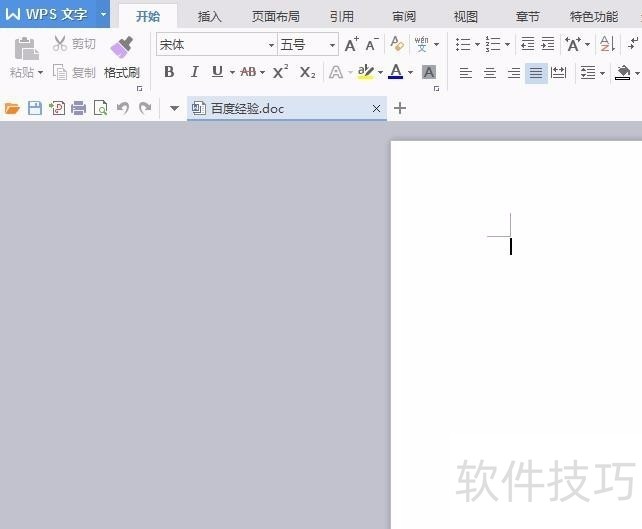
2、 第二步:在菜单栏“插入”中选择“表格”。
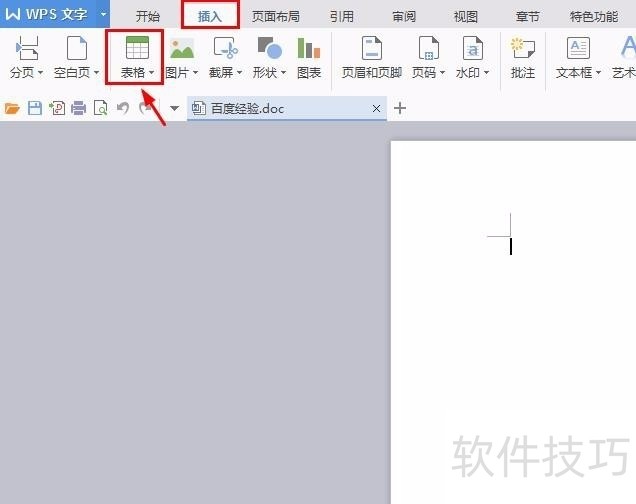
3、 第三步:根据自己的需要设置表格的行数和列数。4第四步:可以通过单击下方和右方的十字标识进行增加行和列的操作。5第五步:按照自己的需要输入表格的表头。
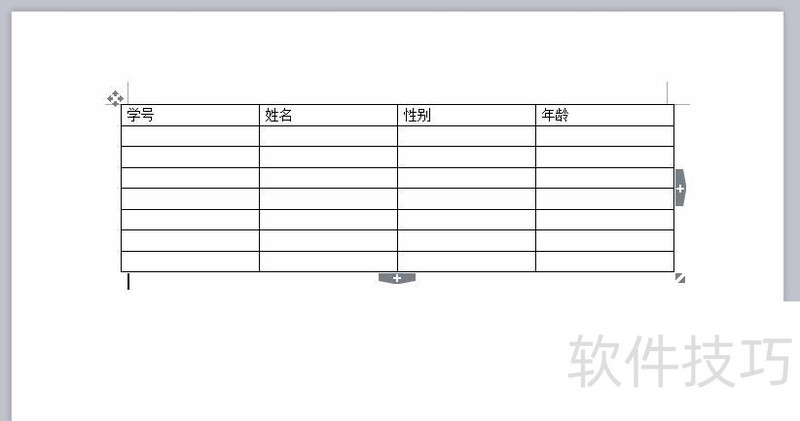
6、 第六步:可以通过拖动的方式调整表格的列宽或者行高。7第七步:可以在“开始”菜单中,设置文字的对齐方式、字体、字号等。
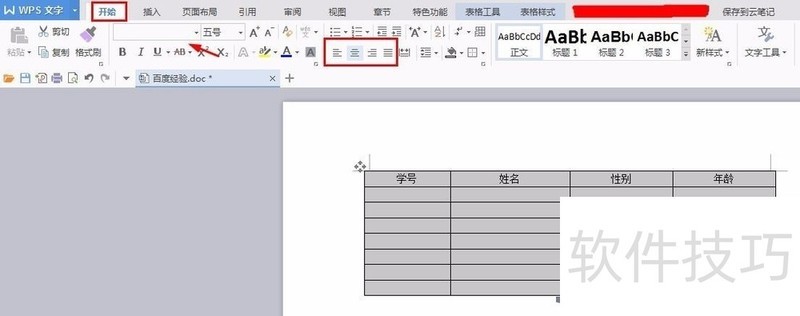
文章标题:怎样在wps文字中做表格
文章链接://www.hpwebtech.com/jiqiao/238362.html
为给用户提供更多有价值信息,ZOL下载站整理发布,如果有侵权请联系删除,转载请保留出处。
相关软件推荐
其他类似技巧
- 2024-10-13 12:32:02wps如何恢复未保存文件
- 2024-10-13 07:32:02怎样用WPS 2019阅读PDF文档
- 2024-10-13 07:31:02WPS怎么返回数据区域内第N个最大值
- 2024-10-13 07:15:02WPS-表格中如何更改编辑形状
- 2024-10-12 17:49:02怎么统计wps文档中的字数
- 2024-10-12 16:07:02怎样在 wps演示文稿中插入图片
- 2024-10-12 14:11:02如何设置WPS文档的行距
- 2024-10-12 13:07:02WPS如何设置多人协作编辑同一个文档
- 2024-10-12 11:58:02演示文稿的文字如何填充上图片图案?
- 2024-10-12 11:02:02WPS2019文字文档如何进行打印
金山WPS Office软件简介
WPS大大增强用户易用性,供用户根据特定的需求选择使用,并给第三方的插件开发提供便利。ZOL提供wps官方下载免费完整版。软件特性:办公, 由此开始新增首页, 方便您找到常用的办公软件和服务。需要到”WPS云文档”找文件? 不用打开资源管理器, 直接在 WPS 首页里打开就行。当然也少不了最近使用的各类文档和各种工作状... 详细介绍»









